ჩართეთ კლავიატურის განლაგება თითო ფანჯარაში Windows 10-ში
Windows 10-ის უახლეს ნაგებობებს მოჰყვება ახალი „კლავიატურა“ გვერდი პარამეტრების აპში. ის მთლიანად ცვლის საკონტროლო პანელის კლასიკურ ვარიანტებს, რომლებიც ამოღებულია Windows 10 Build 17063-დან დაწყებული. ახალი გვერდი მომხმარებლებს საშუალებას აძლევს შეცვალონ ჩვენების ენა, ტექსტის მეტყველება, მეტყველების ამოცნობა და ხელნაწერის პარამეტრები. აქ მოცემულია, თუ როგორ უნდა ჩართოთ თითო ფანჯრის კლავიატურის განლაგება Windows 10-ში, რადგან მისი ინტერფეისი შეიცვალა.
რეკლამა
თუ განაახლეთ Windows 10 Build 17074-ზე, მისი ახალი ენის ვარიანტები შეიძლება უცნაურად მოგეჩვენოთ. წინა გამოშვებებისგან განსხვავებით, ის არ შეიცავს ენის პარამეტრების ინტერფეისს საკონტროლო პანელში. ახლა თქვენ უნდა გამოიყენოთ პარამეტრები Windows 10-ში ენის პარამეტრების კონფიგურაციისთვის.
Windows 10-ში კლავიატურის განლაგება გლობალური გახდა, რაც იმას ნიშნავს, რომ თუ რომელიმე ენაზე გადახვალთ, ის ყველა ფანჯარაზე ვრცელდება. Windows 7-ში კლავიატურის განლაგება იყო თითო ფანჯარაზე, რაც ნიშნავს, რომ ენა გადართული იყო მხოლოდ იმ ფანჯრისთვის, რომელზეც თქვენ იყავით ორიენტირებული. საბედნიეროდ, მათ შეინარჩუნეს ძველი ქცევის დაბრუნების ვარიანტი.
როგორც ამ წერის, Windows 10 Build 17074 არის OS-ის უახლესი გამოშვება. მოყვება სპეციალური ვარიანტი კლავიატურის გაფართოებული პარამეტრები გვერდი. აი, როგორ გამოვიყენოთ იგი.
Windows 10-ში თითო ფანჯრის კლავიატურის განლაგების გასააქტიურებლად, გააკეთეთ შემდეგი.
- გახსენით პარამეტრები.
- გადადით დრო და ენა -> კლავიატურა (რეგიონი და ენა Windows 10 Build 17083 და ზემოთ).
- მარჯვნივ დააწკაპუნეთ ბმულზე კლავიატურის გაფართოებული პარამეტრები.
 განახლება: Windows 10 Build 17083-ში კლავიატურის გაფართოებული პარამეტრების ბმული გადატანილია Devices - Typing-ზე.
განახლება: Windows 10 Build 17083-ში კლავიატურის გაფართოებული პარამეტრების ბმული გადატანილია Devices - Typing-ზე.
- შემდეგ გვერდზე, ჩართეთ ვარიანტი ნება მომეცით გამოვიყენო შეყვანის განსხვავებული მეთოდი თითოეული აპლიკაციის ფანჯრისთვის.
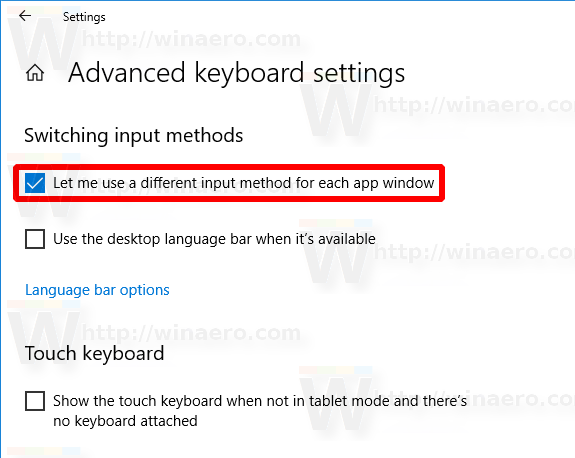
თქვენ დაასრულეთ.
ამიერიდან, შეყვანის ენა გადაირთვება მხოლოდ იმ ფანჯრისთვის, რომელზეც იყავით ფოკუსირებული. სხვა გაშვებული აპები გამოიყენებენ კლავიატურის განლაგებას, რომელსაც იყენებდით სხვა აპზე გადასვლამდე.
ცვლილების გასაუქმებლად გახსენით პარამეტრების აპი და გადადით დრო და ენა -> კლავიატურა -> კლავიატურის გაფართოებული პარამეტრები. ჩართეთ ოფცია ნება მომეცით გამოვიყენო შეყვანის განსხვავებული მეთოდი თითოეული აპის ფანჯრისთვის, რომელიც ადრე გამორთეთ.
თუ თქვენ იყენებთ Windows 10-ის სტაბილურ ვერსიას, იხილეთ შემდეგი სტატია:
როგორ დააკონფიგურიროთ ენის პარამეტრები Windows 10-ში
აღნიშნულ სტატიაში აღწერილი მეთოდი მუშაობს Windows 10-ის ყველა ადრე გამოშვებულ ვერსიაში და აშენებულია Windows 10 Build 17063-მდე.

